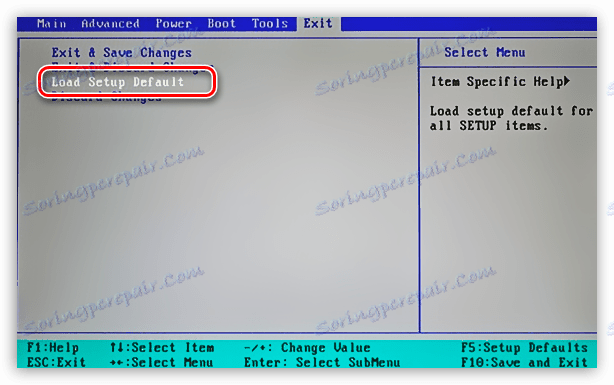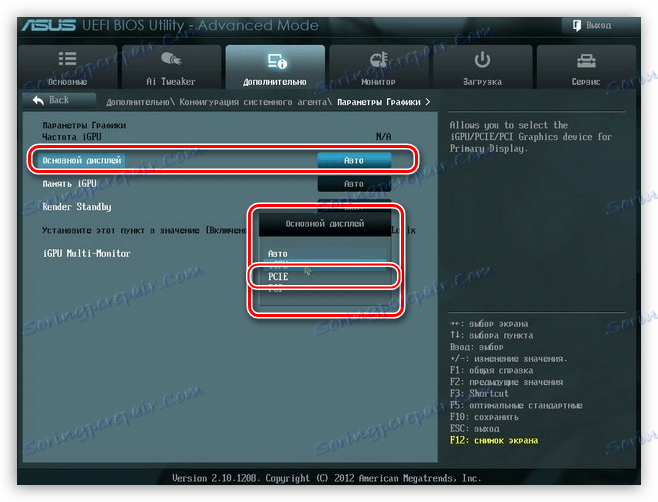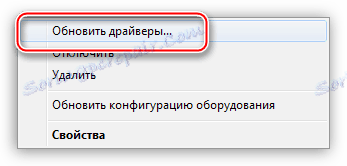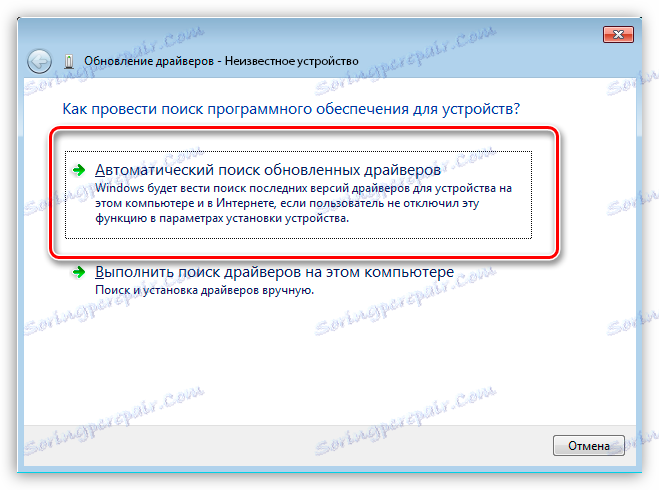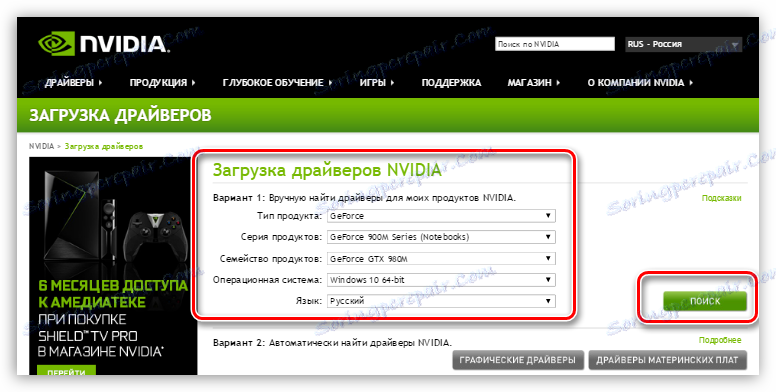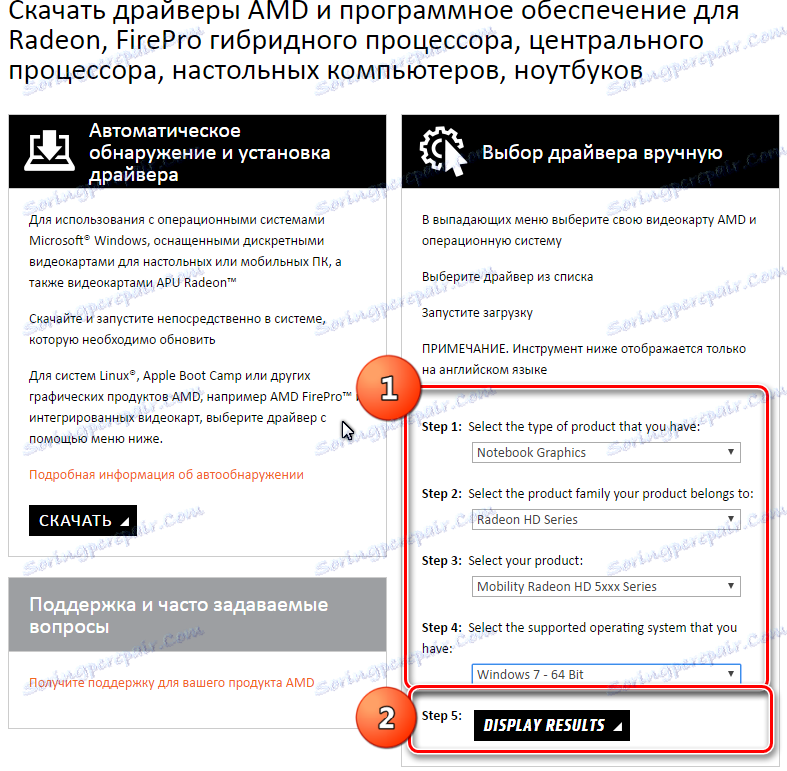حل المشكلة مع عدم وجود بطاقة الفيديو في إدارة الأجهزة
عند استخدام بطاقة الفيديو ، يمكننا مواجهة عدد من المشاكل والأعطال ، واحد منها هو عدم وجود جهاز في Windows "إدارة الأجهزة" . في معظم الأحيان ، يتم ملاحظة حالات الفشل هذه عند وجود محوّلين رسومات في النظام - متكاملان ومنفصلان. فقط هذا الأخير ويمكن أن "تختفي" من قائمة الأجهزة المتاحة.
اليوم سنتحدث عن سبب عدم رؤية الكمبيوتر لبطاقة الفيديو وإصلاح هذه المشكلة.
لا يتم عرض بطاقة الفيديو في "مدير الأجهزة"
يمكن أن يكون أحد أعراض العطل انخفاضًا حادًا في الأداء في الألعاب والتطبيقات الأخرى التي تستخدم بنشاط جوهر الفيديو في عملهم. يُظهر التحقق من بيانات "إدارة الأجهزة" أنه يوجد في فرع "محولات الفيديو" بطاقة فيديو واحدة فقط - مضمنة. أيضا ، في بعض الحالات ، يمكن أن يعرض "المرسل" بعض الأجهزة غير المعروفة بأيقونة خطأ (مثلث برتقالي مع علامة تعجب) في فرع "الأجهزة الأخرى" .
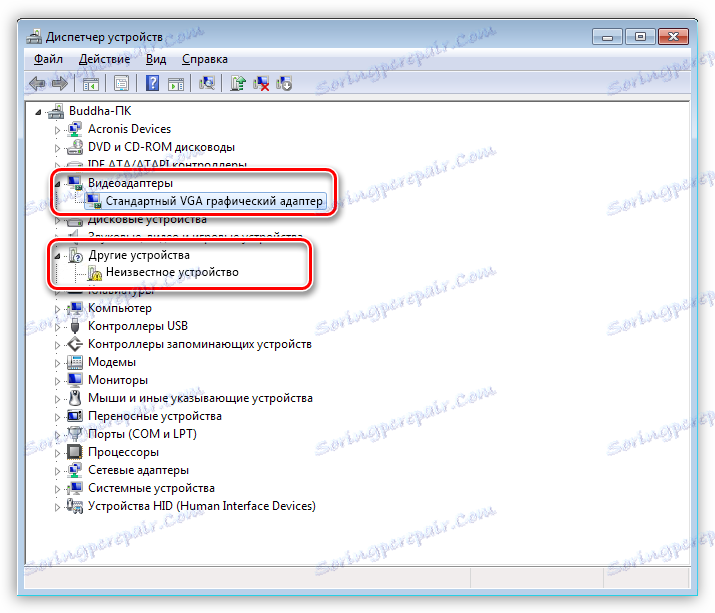
لا تؤدي محاولات إرجاع بطاقة الفيديو إلى النظام عن طريق إعادة تثبيت برامج التشغيل إلى تحقيق النتائج. بالإضافة إلى ذلك ، أثناء التثبيت ، قد يعطي البرنامج خطأ من النوع "لم يتم اكتشاف الجهاز المطلوب" أو "لا يستوفي النظام المتطلبات" .
أسباب الفشل والحلول
قد تحدث هذه المشكلة بسبب العوامل التالية:
- ويندوز تحطمت.
هذه هي المشكلة الأكثر شيوعًا والتي يمكن حلها بسهولة. يمكن أن تحدث حالات الفشل عندما يحدث انقطاع طاقة غير متوقع ، أو عن طريق الضغط على زر "Reset" عندما يكون التحميل اللاحق غير قياسي ، ولكن فقط بعد ظهور نافذة سوداء.![شاشة سوداء لتحديد خيارات تمهيد Windows بعد إيقاف التشغيل]()
في هذه الحالة ، عادة ما يساعد على إعادة تشغيل عادي ، يتم تنفيذه بالطريقة المعتادة. وبالتالي ، تنتهي تطبيقات النظام من عملها بشكل صحيح ، مما يساعد على تجنب الأخطاء أثناء الإطلاق التالي.
- BIOS.
إذا قمت بتركيب بطاقة رسومات منفصلة بشكل مستقل في جهاز كمبيوتر (لم تكن متوفرة في السابق) ، فهناك احتمال أن تكون الوظيفة المطلوبة معطلة في BIOS أو لا توجد خيارات أخرى لاستخدام الرسومات المدمجة.في هذه الحالة ، يمكنك محاولة إعادة تعيين إعدادات BIOS إلى الوضع الافتراضي (افتراضي). على اللوحات الأم المختلفة ، يتم ذلك بطرق مختلفة ، ولكن المبدأ واحد: تحتاج إلى العثور على العنصر المناسب وتأكيد إعادة التعيين.
![إعادة تعيين BIOS إلى الإعدادات الافتراضية]()
تبديل محولات الرسومات ليس من الصعب أيضا.
اقرأ المزيد: قم بتنشيط بطاقة الرسومات المدمجة
جميع الخطوات لتكوين BIOS ، الموضحة في هذه المقالة ، سوف تتناسب مع موقفنا ، والفرق الوحيد هو أننا في المرحلة الأخيرة نحتاج إلى تحديد المعلمة "PCIE" .
![توصيل بطاقة رسومات منفصلة إلى BIOS في اللوحة الأم للكمبيوتر]()
- أخطاء السائق أو الصراع.
في كثير من الأحيان ، مع ظهور تحديثات فعلية من Microsoft ، تتوقف بعض البرامج من مطوري الجهات الخارجية ، على وجه الخصوص ، برامج تشغيل الأجهزة القديمة ، عن العمل. هنا ، سوف يتم مساعدتنا فقط من خلال الإزالة الكاملة للبرامج الموجودة وتثبيت الإصدار الحالي في الوقت الحالي.الطريقة الأكثر فعالية هي إزالة برنامج التشغيل الحالي باستخدام Display Driver Uninstaller .
اقرأ المزيد: استكشاف أخطاء تثبيت برنامج التشغيل nVidia وإصلاحها
بعد ذلك ، إذا رأينا في "إدارة الأجهزة" جهازًا غير معروف ، فحاول تحديث البرنامج الخاص به في الوضع التلقائي. للقيام بذلك ، انقر فوق PCM على الجهاز وحدد العنصر "تحديث برامج التشغيل"
![قم بتحديث برامج التشغيل تلقائيًا في Windows Device Manager]()
ثم حدد الخيار "البحث التلقائي" وانتظر حتى نهاية العملية. سوف تسري جميع التغييرات فقط بعد إعادة التشغيل.
![البحث التلقائي عن برامج التشغيل في Windows Device Manager]()
خيار آخر هو محاولة تثبيت أحدث برنامج تشغيل لبطاقة الفيديو الخاصة بك ، التي تم تنزيلها من موقع الشركة المصنعة (Nvidia أو AMD).
![ابحث عن أحدث برامج التشغيل على موقع NVIDIA الرسمي]()
![ابحث عن أحدث برامج التشغيل على موقع AMD الرسمي]()
- الإهمال أو عدم الانتباه عند توصيل الجهاز باللوحة الأم.
اقرأ المزيد: كيفية توصيل بطاقة الفيديو إلى جهاز كمبيوتر
بعد فحص المقالة ، تحقق من أن المهايئ مثبت بشكل ثابت في فتحة PCI-E وأن الطاقة موصلة بشكل صحيح. انتبه إلى الكبل المستخدم لهذا. من الممكن الخلط بين موصلات طاقة 8-pin في المعالج وبطاقة الفيديو - يمكن أن تحتوي بعض وحدات PSU على كابلين للمعالجات. أيضاً ، قد يكون السبب محولات رديئة الجودة من موليكس إلى PCI-E (6 أو 8 pin).
![محول مع موليكس لمدة 8 دبابيس لتوصيل طاقة إضافية لبطاقة الفيديو]()
- تثبيت أي برنامج أو تغييرات أخرى في النظام من قبل المستخدم (تحرير التسجيل ، استبدال الملفات ، إلخ.). في هذه الحالة ، يمكنك العودة إلى الحالة السابقة باستخدام نقاط الاستعادة.
اقرأ المزيد:
كيفية إنشاء نقطة استعادة ويندوز 10
إنشاء نقطة استرداد في نظام التشغيل Windows 8
كيفية إنشاء نقطة الاسترداد في ويندوز 7 - عواقب البرامج الضارة أو الفيروسات.
يمكن أن تتلف البرامج التي تحتوي على تعليمات برمجية ضارة ملفات النظام المسؤولة عن التشغيل الصحيح للأجهزة ، وكذلك ملفات برنامج التشغيل. إذا كان هناك اشتباه بوجود فيروسات في النظام ، فستحتاج إلى إجراء مسح ضوئي باستخدام أدوات مساعدة خاصة.اقرأ المزيد: المسح الضوئي للفيروسات بدون مضاد فيروسات
أيضا على الإنترنت هناك موارد تطوعية ، والتي يمكنك المساعدة في علاج نظام التشغيل مجانا تماما. على سبيل المثال ، virusinfo.info ، safezone.cc .
- السبب الأخير هو فشل بطاقة الفيديو نفسها.
إذا لم تتمكن من إرجاع محول الرسومات إلى "إدارة الأجهزة" بأية وسيلة ، فمن الجدير التحقق من أنه ماديًا وجسديًا على مستوى الأجهزة.اقرأ المزيد: استكشاف أخطاء بطاقة الفيديو وإصلاحها
قبل اتباع التوصيات أعلاه ، يجب عليك محاولة تذكر الإجراءات أو الأحداث التي سبقت حدوث المشكلة. سيساعد هذا على اختيار الطريقة الصحيحة للحل ، وكذلك لتجنب المشاكل في المستقبل.